|
SMILE PLUS 2024 バージョンアップの方法
|
○インターネットに接続可能なパソコンの場合
1.SMILE PLUSを起動し、画面右下の『各種設定』をクリックしてください。
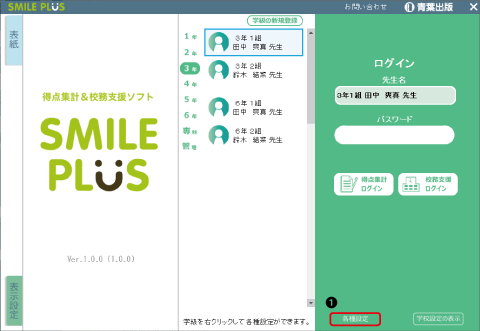
2.『バージョンアップ』をクリックし、『最新を確認』をクリックしてください。
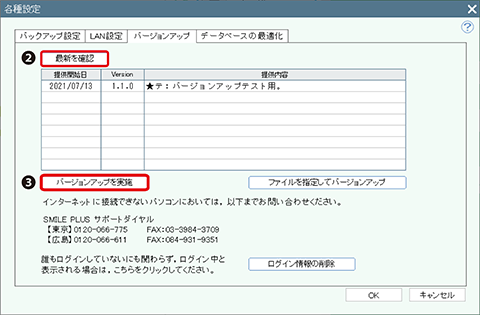
3.提供開始日、Version、提供内容に最新のバージョンが表示されましたら、
『バージョンアップを実施』をクリックしてください。
バージョンアップが開始されます。
|
○インターネットに接続できないパソコンの場合
1.インターネットに接続可能なパソコンより、以下のリンクをクリックして、
『SMILE2024_VUP_V120.zip』をダウンロードしてください。
 SMILE PLUS 2024 バージョン1.2.0 ダウンロード(38.8MB)
SMILE PLUS 2024 バージョン1.2.0 ダウンロード(38.8MB)
2.1で保存した『SMILE2024_VUP_V120.zip』をUSBメモリなどを使用して、
SMILE PLUSがインストールされているパソコンにコピーしてください。
3.SMILE PLUSを起動し、画面右下の『各種設定』をクリックしてください。
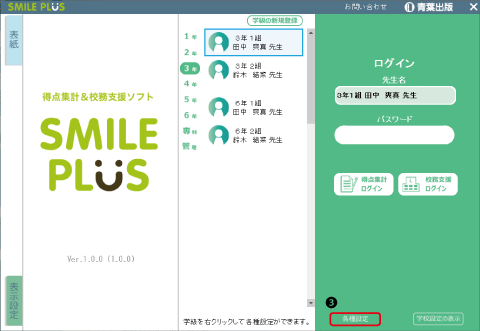
4.『ファイルを指定してバージョンアップ』をクリックし、
2で保存した『SMILE2024_VUP_V120.zip』を選択してください。
バージョンアップが開始されます。

|



